IP-телефон Htek UC902P RU: корпоративное средство связи начального уровня
Продолжая знакомство с VoIP-оборудованием Htek, сегодня мы изучим одну из самых младших моделей в линейке производителя. Напомним, нам было предоставлено несколько разных устройств.

Два устройства из списка мы уже освоили, это продвинутый IP-телефон Htek UC924E RU и аппарат базового уровня Htek UC912E RU. Теперь, почти на финише обзорного Htek-марафона, обратим внимание на типичную «рабочую лошадку», одну из младших моделей: Htek UC902P RU. Этот телефон позиционируется как аппарат начального уровня, предназначенный для рядовых сотрудников или работников call-центра, «сидящих» на одной-двух телефонных линиях. А отсутствие буквы E в названии аппарата указывает на отсутствие в телефоне беспроводных адаптеров Wi-Fi и Bluetooth.
Технические характеристики
Сведения, приведенные в следующей таблице, можно увидеть на страничке продукта.
| Тип устройства, модель | IP-телефон, Htek UC902P RU |
|---|---|
| Основные функции | |
| Количество SIP-аккаунтов | до 2 SIP-аккаунтов с индивидуальными номерными планами |
| Сервисные функции |
|
| Телефонная книга |
|
| Конструкция | |
| Размещение | настольное/настенное |
| Питание |
|
| Энергопотребление | 1,6—2,6 Вт |
| Рабочий температурный режим | от −10 до +50 °C |
| Размеры (Ш×В×Г), вес |
|
| Интерфейсы | |
| Проводные |
|
| Беспроводные | нет |
| Экран, индикаторы | |
| Дисплей | 3,1″ графический дисплей с голубой подсветкой 132×48 пикселей |
| Индикаторы |
|
| Звук | |
| Режимы |
|
| Поддержка кодеков: | Opus, G.722, G.711(A/μ), GSM_FR, G.723, G.729AB, G.726–32, iLBC |
| Управление, интеграция | |
| Управление |
|
| Интеграция с IP-ATC |
|
| Поддержка | |
| Протоколы |
|
Комплект поставки, конструкция
Телефон поставляется в скромной гофрокартонной коробке, не имеющей оформления. Правильно, ведь аппарат не предназначен украшать полки магазинов. Стандартный комплект включает в себя IP-телефон Htek UC902P RU и следующие аксессуары:
- телефонная трубка с кабелем
- гибкий сетевой кабель RJ45 длиной 1,4 м
- подставка
- адаптер питания с кабелем
- краткое руководство пользователя

Корпус аппарата изготовлен из черного пластика с матовой поверхностью, не дающей бликов. Дизайн выдержан в спокойном современном духе. Здесь нет лишних деталей, изгибов и вычурных вставок — неброский, но стильный телефон, уместный в рабочем пространстве.

Верхняя панель зрительно состоит из трех частей: площадки для трубки с динамиком спикерфона в центре, дисплейно-навигационной секции и наборного блока с буквенно-цифровыми клавишами. Все кнопки и клавиши телефона имеют одинаково мягкий и короткий ход без щелчков.

Разъемы для подключения трубки и гарнитуры выведены на левую боковую грань корпуса. Угол наклона аппарата можно уменьшить или увеличить, изменив положение подставки.


Разъем питания и два сетевых RJ45 находятся в удобном углублении по центру днища, а кабели, идущие от этих разъемов, укладываются в канавки с фиксаторами. Для крепления телефона к стене в днище корпуса предусмотрены стандартные ушки для шляпок саморезов.

Корпус аппарата устойчив на гладких поверхностях благодаря резиновому покрытию опор. Пластиковые части плотно стянуты, конструкция не скрипит и не дребезжит.
Настройка, управление
Телефон тестировался преимущественно в среде мини-АТС, которая была построена в локальной сети на базе FreePBX. Также для проверки базовых функция телефона и связи использовался внешний trial-аккаунт, зарегистрированный на одном из популярных VoIP-сервисов.
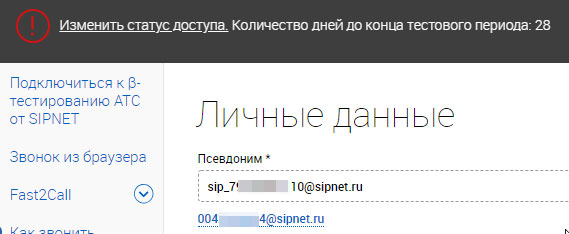
Этот сервис, как и другие ему подобные, вполне способен удовлетворить стандартные запросы. Здесь имеется возможность выдачи городских номеров, присутствует настройка переадресации входящих звонков на городские и даже мобильные номера. Также можно включить запрет на входящие звонки с городских номеров, перенаправить вызов на голосовую почту и т. д. Функциональность можно увеличить кратно, она зависит от выбранного тарифа.

Связать телефон и имеющийся аккаунт можно двумя способами. Первый, требующий присутствия администратора, производится с помощью экранного меню и кнопок навигации самого телефона.
Кстати, несмотря на то, что рассматриваемый телефон относится к моделям начального уровня, он почти не проигрывает в функциональности своим старшим братьям. Здесь, как и в рассмотренных ранее продвинутых моделях, тоже присутствует инструмент, позволяющий делать удаленные снимки дисплея. Сделать снимок — гораздо удобнее, чем фотографировать дисплей, да и результат выглядит поэстетичнее. Правда, снимки получаются мелкие (132×48), но увеличить их — секундное дело.
Зайдя в настройки, нужно отыскать раздел Расширенные, ввести пароль (по умолчанию admin), и последовательно добавить адрес сервера, SIP-номер, который на нем уже зарегистрирован, и пароль к нему.
Ввод текстово-цифровой информации организован достаточно удобно: при нажатии цифровой клавиши набора на дисплее появляется строка с доступными символами, остается выбрать нужную букву или цифру из списка с помощью навигационных кнопок-стрелок. Наборы символов можно менять, последовательно нажимая вторую снизу клавишу.
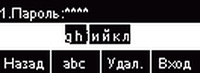
При наличии второго аккаунта (как в нашем случае с локальной мини-АТС) эту несложную операцию следует повторить, в результате чего телефон получает два номера: с внешнего сервиса и из локального FreePBX.

Второй способ включить телефон в работу не требует присутствия администратора, все перечисленные операции можно произвести удаленно в веб-интерфейсе прибора через браузер. Этот способ, конечно, гораздо удобнее и быстрее локального. Тут, по крайней мере, можно использовать Copy/Paste.
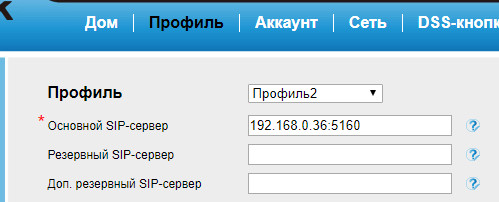
Рассматриваемый телефон, несмотря на его кажущуюся простоту, поддерживает до двух профилей и двух аккаунтов. Вновь напомним о разнице между понятиями Профиль и Аккаунт. В профилях хранится информация о способе подключения: адрес сервера, порты, сетевые настройки и т. д. Аккаунт же, в отличие от профиля, предназначен для хранения конкретного номера, который может относиться как к первому профилю, так и ко второму. Следовательно, аппарат Htek UC902P RU может одновременно работать под управлением двух разных серверов (телефонных станций) и быть доступным по двум разным номерам.
А это как раз наш случай, ведь у нас есть аккаунт от стороннего VoIP-сервиса и местный аккаунт в Asterisk, который работает в локальной сети. При настройке телефона его первому профилю (Профиль1) был назначен внешний сервер, тот самый, с trial-доступом. Второй профиль был отдан в распоряжение локальной станции, роль которой играл компьютер с работающим FreePBX. Соответственно, для каждого профиля были введены номера: для внешнего сервера длинный номер, выданный провайдером, а для локальной станции — короткий местный.
 Профиль 1, аккаунт 1
Профиль 1, аккаунт 1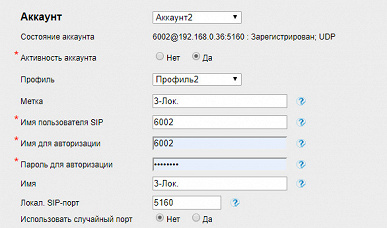 Профиль 2, аккаунт 2
Профиль 2, аккаунт 2Двум кнопкам, которые расположены слева и справа от центрального навигационного блока — они называются Клавиши Линий — можно присвоить одну из 37 функций:
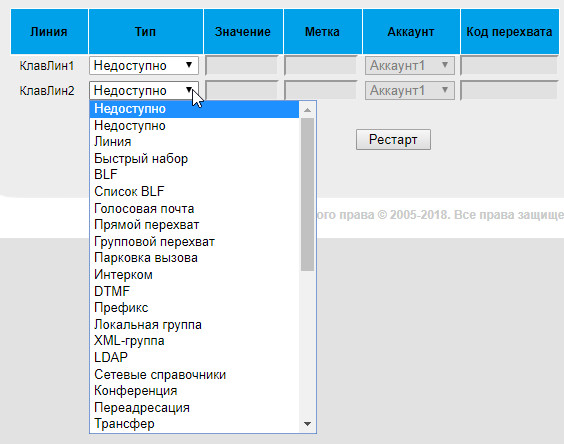
Недолго думая, мы назначили этим кнопкам быстрый вызов двух внутренних номеров, которые принадлежат другим аппаратам в локальной сети.

Примечательно, что любое изменение, производимое в веб-интерфейсе телефона, мгновенно отображается на дисплее аппарата — не требуется ни перезагрузки, ни ожидания. Например, при настройке клавиш линии после нажатия кнопки сохранения изменений не прошло и секунды, как дисплей телефона осветился и на нем отобразились только что назначенные функции. Вот они, в правой части экрана.
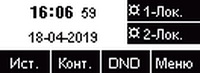
Теперь по нажатию одной из двух клавиш линий тут же производится вызов на внутренний номер.
Ровно теми же опциями разрешается оснастить и прочие кнопки телефона, исключая кнопки буквенно-цифрового блока, необходимые для набора номера. Правда, здесь уже не будет никаких экранных подсказок, а каждую функцию, присвоенную каждой кнопке, придется запоминать.

Главная страница веб-интерфейса телефона отображает информацию о версии прошивки аппарата, текущем состоянии подключенных аккаунтов и настройках сети, а также показывает время непрерывной работы системы.
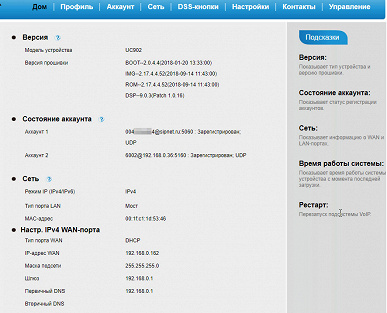
Способы подключения к сети выбираются и настраиваются в соответствующей вкладке настроек прибора. Здесь можно ввести статический IP либо оставить работающим DHCP, ввести логин/пароль для подключения по протоколу PPPoE, выбрать режим использования LAN-портов телефона (мост позволяет подключить телефонный аппарат и компьютер к одной LAN-розетке), осуществить переадресацию/проброс портов, а также изменить порты основных протоколов и стандартов, поддерживаемых аппаратом.

Основные настройки сети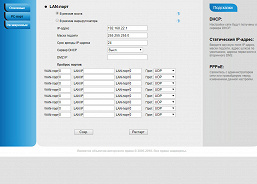
Настройки
LAN-порта телефона
Продвинутые настройки
сети и протоколов
Общие настройки аппарата предусматривают возможность изменения уровня микрофонов трубки, гарнитуры и спикерфона по отдельности в диапазоне от −6 до +6 дБ, громкости звонка от 0 до 14 условных единиц, времени активности подсветки экрана. Здесь же регулируется поведение оповещений и LED-подсветки, приоритета гарнитуры и даже тип шума, который посылается собеседнику при нажатии кнопки отключения микрофона.
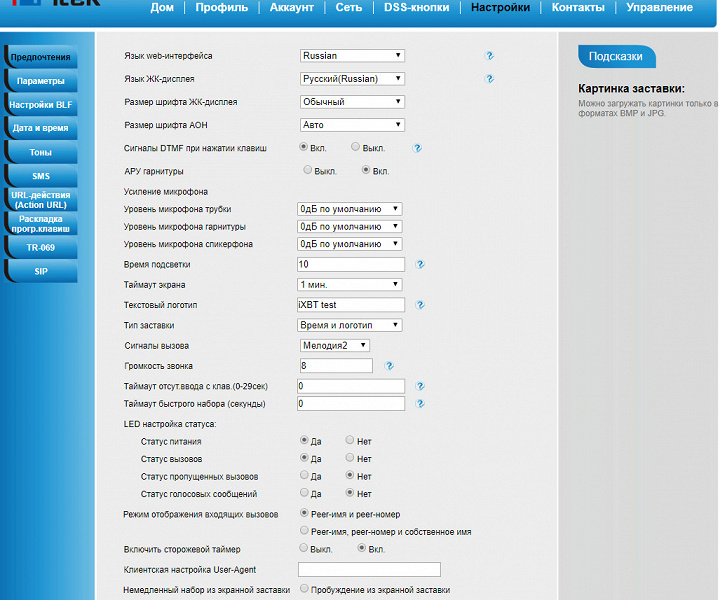
Прочие настройки позволяют включить отображение пропущенных вызовов, настроить таймеры сигнала занятости и автовыхода из учетной записи, ввести адрес сервера фотографий контактов, отрегулировать порядок набора и добавить на дисплей телефона свой текстовый логотип. Что мы и сделали.
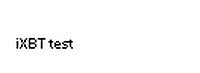
Но перечисленные выше настройки — это мелочь по сравнению с тем массивом установок, который скрывается в невзрачном разделе Параметры. Здесь их такое количество, что каждый параметр разработчикам пришлось спрятать под спойлер. Если этого не сделать, то страница будет выглядеть так:

Здесь правила перевода, перехвата и парковки вызовов соседствуют с параметрами дополнительной информации Alert-Info. Опытный администратор знает, что на данной странице фактически приведена часть функциональности, имеющейся в VoIP-платформе Asterisk. Оказывается, скромный телефонный аппарат начального уровня содержит в себе немало сюрпризов.
Прочие настройки, находящиеся во вкладке Параметры, так или иначе повторяют функции, доступные в упомянутом решении компьютерной телефонии. Правда, с небольшими особенностями, которые описывают конкретную модель телефона. Например, поведение светодиодного индикатора для разных статусов можно запрограммировать так, что и бывалый разведчик будет долго заучивать все эти последовательности.
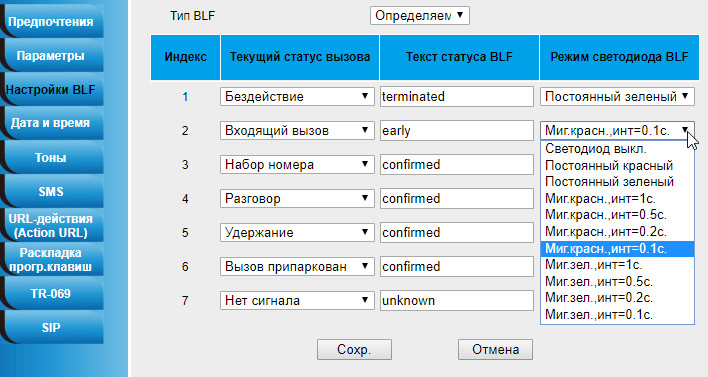
Среди компонентов, доступных на вкладке Параметры, можно наткнуться на такие, которым тут явно не место. Скорее, их следовало бы переместить в раздел Управление → Инструменты. Взять, к примеру, пункт SMS. Это типичный инструмент для удаленного управления телефоном, не касаясь его кнопок. Здесь можно отправить на любой номер любое сообщение, предварительно выбрав аккаунт, от которого будет оно исходить.
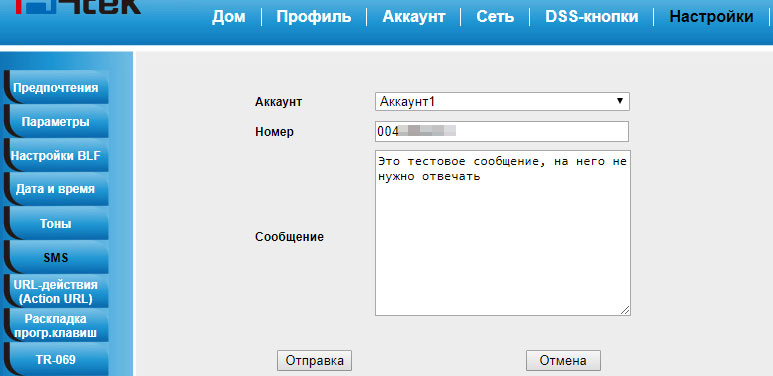
Секунда — и сообщение достигнет адресата. В данном случае им оказался телефон, с которым мы уже познакомились ранее.
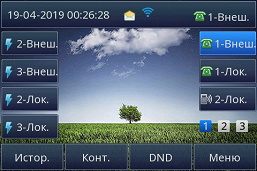
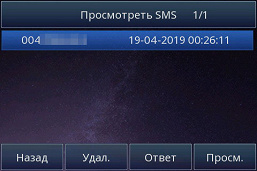

В заключение настроечной главы нужно напомнить о возможности автоматической настройки и даже прошивки аппарата. Эта функция имеется во всех IP-аппаратах Htek, она заключается в указании адреса сервера, по которому находится новое ПО и файлы конфигурации. С помощью этой функции можно быстро обновить или перенастроить целый парк телефонов, установленных в организации.
Эксплуатация
Через минуту после включения телефона он полностью готов к работе, о чем сигнализирует ровным зеленым цветом главного индикатора. За время тестирования аппарат почти не выключался, играя роль «рабочей лошадки», помогающей изучать функции двух старших моделей Htek. Это помогло понять одну важную особенность модельного ряда: несмотря на разницу в конструкции и исполнении (и стоимости, разумеется!), ключевые модули и функции во всех телефонах Htek выполнены с одинаково высоким качеством.
Вообще, при использовании этого телефона и при условии, что ранее мы занимались более продвинутыми моделями, неоднократно возникало ощущение, что этот скромный аппарат практически ничем не отличается от своих старших братьев. Ну, разве что маленький монохромный дисплей выдает начальный уровень телефона. Но все прочее говорит строго об обратном. Идентичные по мягкости хода переключатели клавиш и кнопок, логичное и запоминающееся расположение органов управления, высокое качество звука динамиков трубки и спикерфона — эти приметы говорят об одинаково ответственном отношении разработчика ко всему модельному ряду. А уж при администрировании в Asterisk или во время изменения настроек телефона в его веб-интерфейсе и вовсе разницы не замечаешь. За исключением единственного, пожалуй, программного признака: количества поддерживаемых аккаунтов.
Теперь отметим все же некоторые конструктивные отличия телефона от более дорогих моделей. Во-первых, изгиб трубки. Он невелик: высота арки, которую образует трубка, лежащая в своем посадочном блоке, достигает 14 миллиметров.

Этого недостаточно, чтобы полностью обхватить трубку пальцами перед тем, как взять ее. Приходится сжимать трубку с боков, что не всегда удобно. Для сравнения: в старшей из рассмотренных моделей (Htek UC924E RU) высота этой арки составляет 21 мм. Но это впечатление мужчины с пальцами «стандартной» толщины. А вот для женских тонких пальчиков такой высоты более чем достаточно.
Во-вторых, настенное крепление. Его нет. Точнее, его заменяют ушки-петли для саморезов с максимальным диаметром шляпки 9 мм. В днище корпуса предусмотрены две таких петли с канавками-углублениями.

Но во время эксплуатации телефон может быть ненароком сдвинут вверх, особенно в момент быстрого снятия трубки. А это — риск падения. Все же к телефонному аппарату мы прикасаемся в тысячи раз чаще, чем, к примеру, маршрутизатору или свитчу, для которых такой тип крепления — стандарт.
Выводы
Судя по количеству профилей и аккаунтов, поддерживаемых телефоном, можно уверенно сказать: Htek UC902P RU — это рабочая лошадка оператора call-центра или рядового офисного пользователя. Высокое качество изготовления аппарата позволяет предположить его длительную эксплуатацию без каких-либо поломок.
Из знакомства с телефоном можно вынести главный постулат: внешний вид, исполнение VoIP-аппаратов Htek может быть разным, но их функциональность в плане поддержки протоколов связи и шифрования — всегда одинакова. И это правильно. Ведь будь иначе — аппараты не смогли бы работать в одной сети на равных.
Полный текст статьи читайте на iXBT
